Jak wysyłać zdjęcia w pełnej rozdzielczości na WhatsApp bez kompresji
Dziś najłatwiejszym i najszybszym sposobem udostępniania zdjęć jest WhatsApp. Bycie najpopularniejszym aplikacja do wysyłania wiadomości z ponad miliardem użytkowników nie ma tu wątpliwości. WhatsApp jest wystarczająco inteligentny, aby kompresować obrazy podczas wysyłania, aby zaoszczędzić dane internetowe i przyspieszyć komunikację. Co jednak, jeśli chcesz wysłać oryginalne zdjęcia wysokiej jakości bez utraty jakości? Cóż, mamy dla Ciebie dobrą wiadomość w tym samouczku. Postępuj zgodnie z instrukcjami tutaj, aby wysyłać zdjęcia w pełnej rozdzielczości na WhatsApp bez kompresji.
Wysyłaj zdjęcia w pełnej rozdzielczości na WhatsApp bez kompresji
Użyta procedura i zrzuty ekranu pochodzą z urządzenia z systemem Android, ale metoda pozostaje taka sama dla iPhone’a. Więc zacznijmy.
1. Otwórz WhatsApp i wybierz rozmowę kontaktu, do którego chcesz wysłać wysokiej jakości zdjęcie.
2. Jak zwykle dotknij załącznika (spinacz) Ikona.
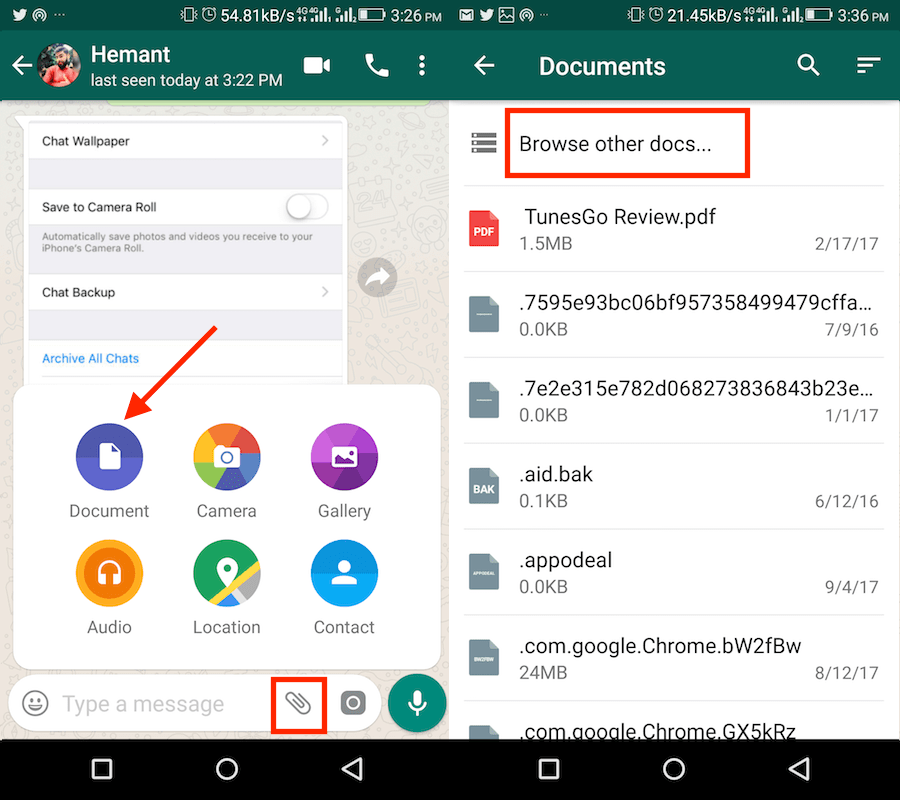
3. Teraz, zamiast wybierać Galerię, dotknij dokument.
Tak, dobrze przeczytałeś, nie bądź zszokowany.
4. Stuknij w Przeglądaj inne dokumenty…
5. Zobaczysz zdjęcia kliknięte z aparatu urządzenia. Aby wyświetlić wszystkie obrazy w Galerii, dotknij Aparat fotograficzny i wybierz Obrazy. Jeśli widzisz foldery, wybierz żądany ze zdjęciami.
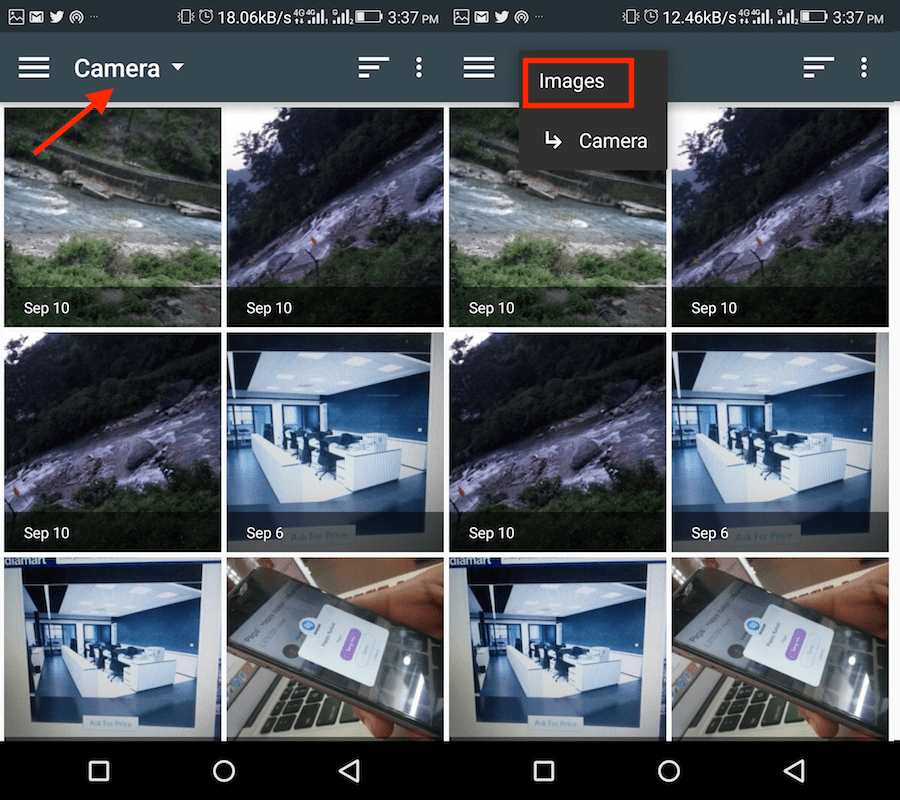
6. Teraz wybierz żądany obraz i dotknij Wyślij.
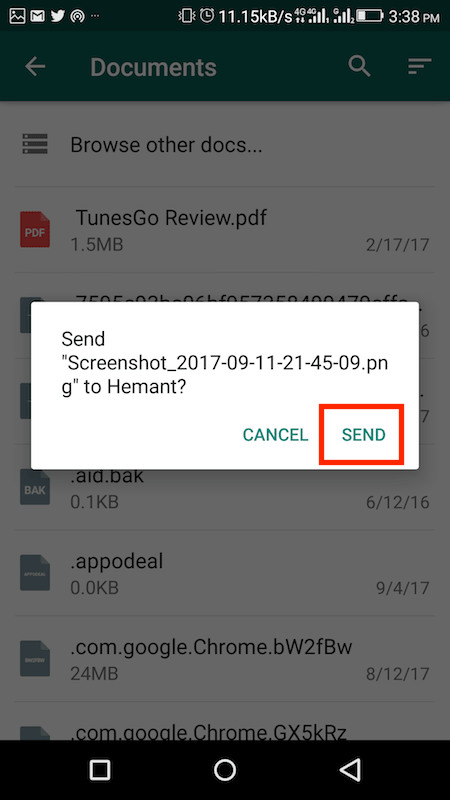
To wszystko. Zdjęcie wysyłane jako dokument nie jest kompresowane, dzięki czemu odbiorca otrzymuje oryginalną jakość.
Powtórz ten sam proces, aby wysłać wiele zdjęć. Ale jeśli masz dużo zdjęć do wysłania, lepiej będzie postępować zgodnie z poniższą procedurą.
Wysyłaj masowe zdjęcia bez utraty jakości na WhatsApp
Musisz użyć Menedżera plików, który pozwala na zipowanie plików. Wykorzystaliśmy ES File Explorer w tym celu.
1. Po zainstalowaniu otwórz go.
2. Otwórz żądany folder obrazów. Długie naciśnięcie na zdjęciu, aby aktywować wiele wyborów.
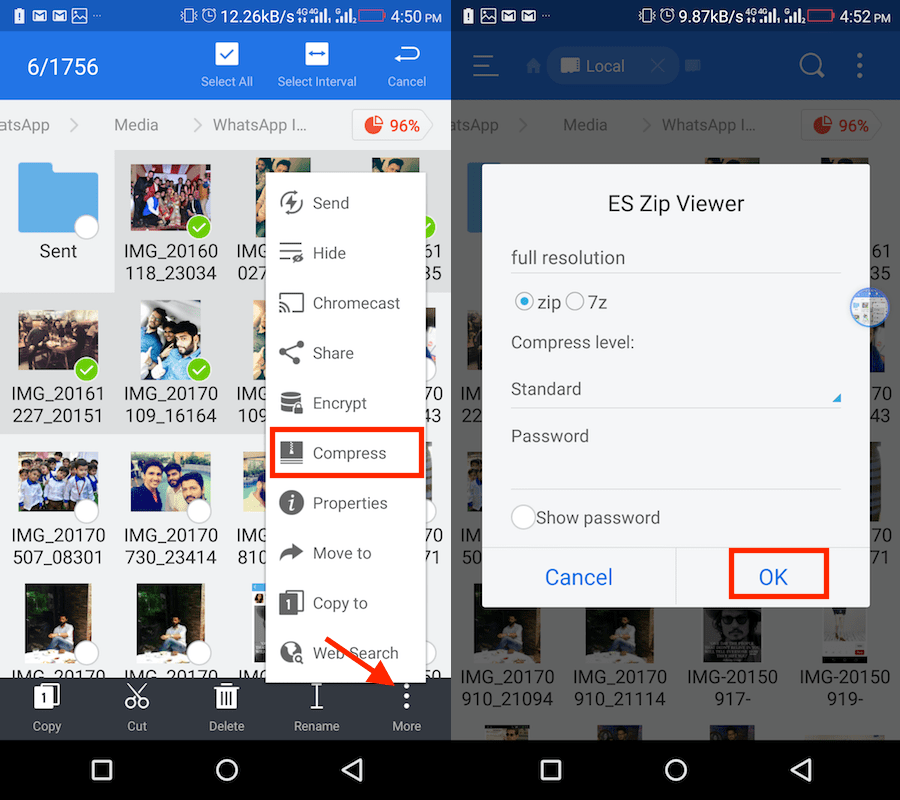
3. Po wybraniu obrazów dotknij Dowiedz się więcej w prawym dolnym rogu i wybierz Kompresować.
4. Można wybrać jeden z 2 formatów Zamek błyskawiczny or 7Zip. Nadaj nazwę folderowi i ustaw hasło, jeśli chcesz.
5. Następnie dotknij OK.
Spakowany folder z wybranymi obrazami zostanie zapisany, po czym możesz udostępnić ten folder jako dokument w WhatsApp wybranym znajomym.
Przeczytaj również: Jak wykonać kopię zapasową WhatsApp za pomocą danych mobilnych zamiast Wi-Fi?
Mamy nadzieję, że udało Ci się wysłać nieskompresowane oryginalne zdjęcia wysokiej jakości na WhatsApp. Pamiętaj tylko, że te obrazy będą częścią kopii zapasowej WhatsApp, jeśli ją włączysz. Aby tego uniknąć, przeczytaj ten post o tym, jak zatrzymać kopię zapasową WhatsApp.
Nie zapomnij udostępnić tego artykułu, aby więcej użytkowników dowiedziało się o tej małej, ale przydatnej zmianie.
Derniers articles